Comment trouver et nettoyer les photos RAW MOS, MRW et ORF en double
Publié: 2022-11-05Si vous êtes un photographe ou simplement quelqu'un qui est passionné par le clic sur les images, vous saurez à quel point les images RAW ont un impact. Les types d'images RAW couramment utilisés sont MOS, MRW et ORF.
Pour mieux comprendre, voici les définitions de base des photos MOS, MRW & ORF.
- Fichier MOS
Le format MOS est le format par défaut pour Leaf Aptus Camera. Ces fichiers sont des sortes d'images Leaf Raw. Aucune de ces images n'est compressée et est donc d'une taille énorme. De nombreux éditeurs d'images prennent en charge les fichiers au format MOS. Ceux-ci incluent Adobe Photoshop, PaintShop, MOS Viewer, Capture One Pro, etc.
- Fichier MRW
Le premier fichier MRW RAW a été créé par les appareils photo numériques de Sony de la gamme Minolta Konica. Comme les fichiers MRW ne sont pas du tout compressés, seules des modifications ou modifications mineures peuvent être apportées aux fichiers à l'aide d'un logiciel d'édition. Ces modifications incluent l'exposition, les ajustements de température de couleur, etc.
- Fichier ORF
Le format de fichier ORF est utilisé par les appareils photo numériques Olympus. L'acronyme signifie image Olympus Raw. Il s'agit d'un format non traité d'images RAW. Il permet de régler l'exposition de l'image, le contraste et la balance des blancs.
Comment rechercher et nettoyer les fichiers MOS, MRW et ORF RAW en double ?
Avec des capacités de stockage limitées, les images RAW en double peuvent ralentir votre appareil. Comme les images sont de taille relativement plus grande, elles peuvent encombrer votre galerie et consommer un espace de stockage crucial. Par conséquent, pour économiser de l'espace, vous devez supprimer toutes les images RAW en double.
Il existe deux possibilités pour identifier ces images en double :
- Ouvrez l'explorateur de fichiers et attendez que la liste des fichiers soit chargée. Identifiez manuellement les images en double à l'aide de vignettes ou de noms de fichiers. Cependant, la plupart des images en double sont dispersées à différents endroits et peuvent donc être difficiles à identifier.
Par conséquent, cette méthode n'est pas réalisable pour les utilisateurs disposant d'une grande collection d'images.
- Une autre approche plus simple consiste à utiliser un outil spécifique pour automatiser l'identification et la suppression des images RAW en double. Il existe plusieurs alternatives disponibles en ligne pour les détecteurs de photos en double. Si vous recherchez des suggestions, Quick Photo Finder est l'un des meilleurs outils pour différencier les images en double et les supprimer.
Lisez également : Comment gérer les photos en double sur Windows 10
Recherche rapide de photos
Le programme unique Quick Photo Finder s'exécute sur un algorithme qui identifie les images en double sur votre PC. De plus, vous pouvez supprimer ces images en un seul clic pour nettoyer tout l'espace supplémentaire occupé par les fichiers image redondants. Il prend en charge plusieurs formats d'image, notamment les fichiers MOS, MRW et ORF RAW.
Spécifications système requises
Système d'exploitation : Windows 11, 10, 8, 8.1 et 7
RAM : 512 Mo ou plus
Processeur : 1 GHz
Fonctionnalités exceptionnelles de Quick Photo Finder
Avec les informations de base ci-dessus, vous devez avoir un aperçu de Quick Photo Finder. Mais la question est, puisqu'un certain nombre d'autres outils de recherche de photos sont disponibles en ligne, pourquoi Quick Photo Finder est la meilleure option à choisir ? Pour répondre à cela, nous avons répertorié certaines des fonctionnalités remarquables et exceptionnelles offertes par l'outil. Espérons que ces fonctionnalités vous aideront à faire le bon choix pour trouver et nettoyer les images MOS, MRW et ORF RAW en double.

Détecter les images en double
Avec le meilleur algorithme pour trouver rapidement et facilement des images en double, l'outil est un choix efficace pour les images MOS, MRW et ORF. Et une fois les résultats en double affichés, vous pouvez facilement supprimer ces fichiers en un seul clic.
Résultats d'analyse filtrés
Recherchez les fichiers MOS, MRW et ORF RAW en double avec les résultats d'analyse souhaités. Regroupez les fichiers comme vous le souhaitez pour rechercher des images en double. Le regroupement des résultats peut vous aider à supprimer rapidement des images.
Espace de stockage accru
Multiple duplicate co Comme l'outil supprime les images en double sur votre PC, il peut libérer l'espace de stockage supplémentaire accumulé par ces fichiers. Cet espace libre améliorera les performances globales de votre système.
Nettoyer la galerie de photos
Au fur et à mesure que vous supprimez les copies multiples, votre galerie d'images devient plus claire. Avec plusieurs copies supprimées, vous pouvez facilement rechercher et modifier les images requises.
Assurance complète de remboursement jusqu'à 60 jours
Contrairement à d'autres outils, le Quick Photo Finder est livré avec une garantie de remboursement complète. Cela peut être utilisé au cas où l'utilisateur n'est pas satisfait des fonctionnalités offertes. Cependant, le potentiel de l'outil dépasse les attentes des utilisateurs et est suffisamment capable de supprimer les fichiers MOS, MRW et ORF RAW en double souhaités.
Étapes pour trouver et nettoyer les photos RAW MOS, MRW et ORF en double avec Quick Photo Finder
Quick Photo Finder est un logiciel simple et entièrement automatique. Un simple flux d'étapes permet aux utilisateurs de se débarrasser de tout l'encombrement des images en double sur leur PC. Donc, sans perdre plus de temps, appliquez les étapes suivantes pour voir la magie de Quick Photo Finder.
Étape 1 : Téléchargez Quick Photo Finder et double-cliquez sur le fichier téléchargé pour l'installer sur votre PC.
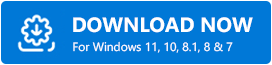
Étape 2 : Lancez l'outil et ajoutez des fichiers/dossiers à partir desquels numériser. Sinon, faites simplement glisser et déposez ces fichiers.
Étape 3 : Mettez à jour les critères de correspondance selon vos besoins et lancez la recherche d'images MOS, MRW et ORF en double via l'option Numériser. 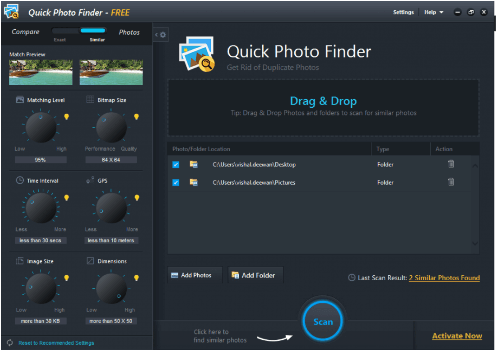
Étape 4 : À la fin de l'analyse, examinez le rapport affiché et supprimez les fichiers en double et non requis.
Et c'est fait. C'est ainsi qu'il est facile d'utiliser Quick Photo Finder pour trouver et nettoyer les formats d'image RAW en double tels que MOS, MRW et ORF.
Lisez également: Meilleures applications de recherche et de suppression de photos en double pour Mac
Avantages notables de Quick Photo Finder
- L'outil peut détecter et supprimer rapidement les images en double.
- L'interface utilisateur est simple et réalisable pour les débutants et les professionnels.
- La précision de l'identification des images en double est parfaite.
- Les résultats de l'analyse sont 100 % corrects et vérifiés
- Possibilité de scanner des fichiers avec filtre de groupe
- Améliore les performances globales et la vitesse de votre système en nettoyant l'espace de stockage supplémentaire.
- Aide les utilisateurs à organiser des galeries d'images
Cependant, le seul inconvénient de l'outil Quick Photo Finder est qu'il n'est pas compatible avec l'ancienne version de Windows.
Fermeture des lignes sur la recherche et le nettoyage des photos RAW MOS, MRW et ORF en double
J'espère qu'avec l'aide du guide ci-dessus, vous connaissez maintenant les étapes pour trouver et nettoyer les photos MOS, MRW et ORF RAW en double. Dans notre recommandation, la meilleure alternative pour nettoyer l'encombrement des images en double est Quick Photo Finder. Utilisez l'outil pour supprimer les copies inutiles des photos MOS, MRW et ORF RAW. Il se concentre non seulement sur le nom, la taille ou le format du fichier, mais analyse également le contenu avec des filtres avancés pour amplifier la recherche de doublons.
Si vous avez besoin d'aide supplémentaire ou si vous avez d'autres questions à nous poser, laissez-les dans la section ci-dessous. Abonnez-vous également à notre blog pour des mises à jour et des nouvelles techniques régulières. Pour ne manquer aucune mise à jour, suivez-nous sur Facebook, Twitter, Instagram et Pinterest.
